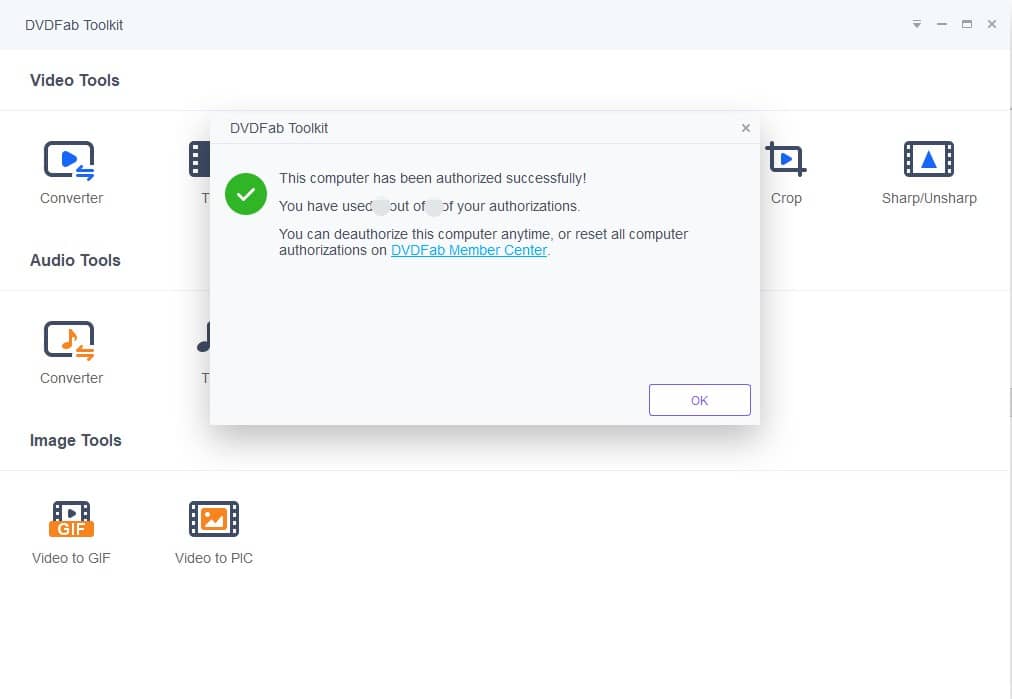ご希望の製品を購入する方法は?
- 01 DVDFab注文ページで製品を選択してください。
- 02 ご希望の支払い方法と通貨を選択して、個人情報を記入してから、「購入」ボタンをクリックします。
- 03 決済のページ、注文した製品と価格を確認したあと、カード情報を入力して、「今すぐ支払う」をクリックします。
弊社の製品を登録する方法は?
DVDFab.usの製品を選択頂きありがとうございます。以下の手順でご購入した製品の登録(アクティベーション)のプロセスを行ってください。まだ購入していないなら、このページをスキップすることが結構です、または今すぐ購入。
ご注意
DVDFab 13インストーラーにはDVD コピー、DVD リッピング、Blu-ray コピー、Blu-ray リッピング、ブルーレイ DVD 変換、DVD 作成、Blu-ray作成、動画変換、DVDブルーレイ変換、Cinavia除去 HD、HD Decrypter及びファイル転送(最後の二つはライセンスが必要ありません)が含まれています。
実行する前に、あなたは既にDVDFab メンバーセンターのメンバーであることをご確認ください;そうでなければまずアカウントを作成するへ。
DVDFab 13(WindowsおよびMac)を登録する方法
1. DVDFab 13を起動の時、ポップアップウィンドウで「アクティブ」のボタンをクリックすると、「今すぐ購入」、「認証する」及び「体験」のお尋ねのボタンが出てきます;
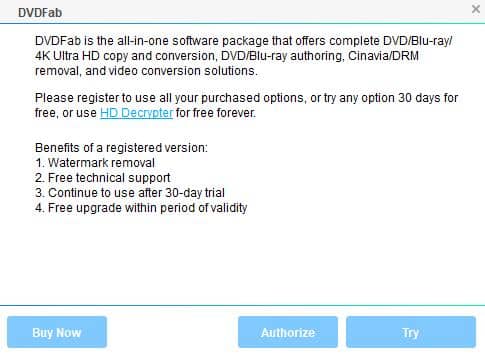
2.DVDFab メンバセンターに登録しました電子メールとパスワードを入力して、「認証する」ボタンをクリックして続行します;
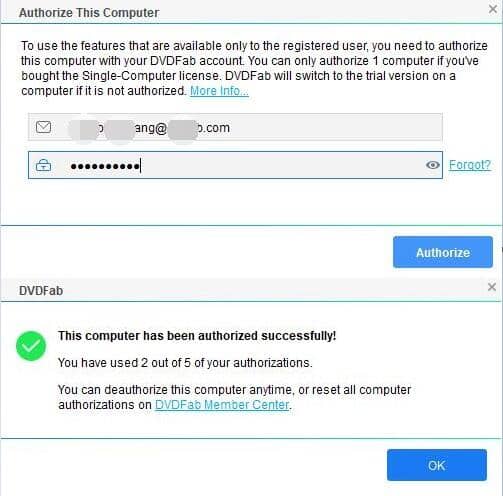
3. 入力した情報が正しい場合、購入した製品の全てのライセンス情報が表示され、「DVDFabを起動」のボタンをクリックすると製品を使用できます;
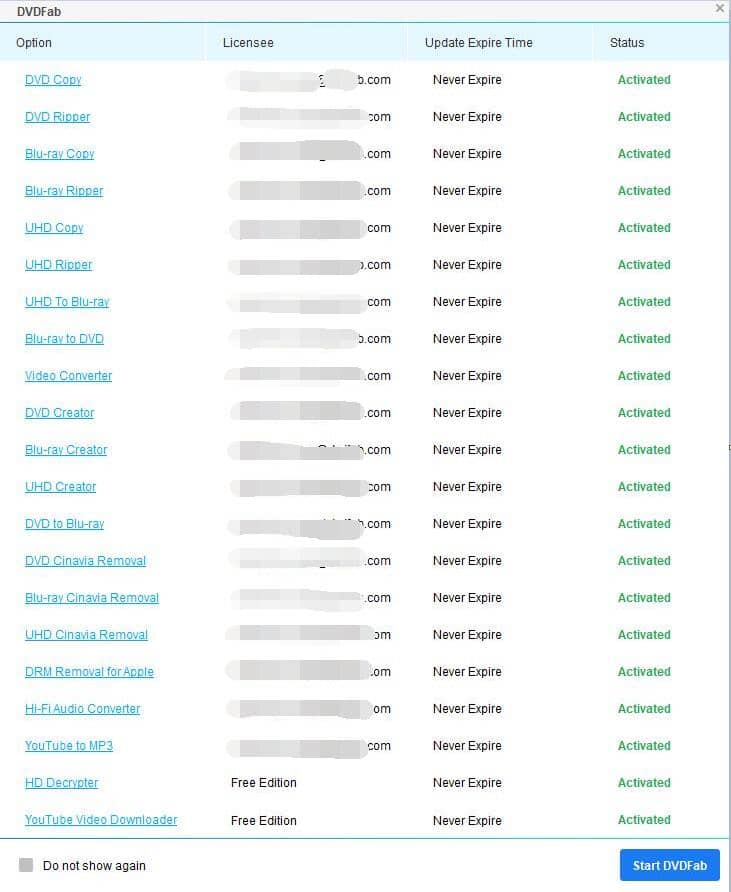
4. 現在のPCでDVDFab 13の認証を解除するには、DVDFab 13メインインターフェースの右上の逆▼ボタンをクリックして、ドロップダウンの「ヘルプ」メニューで「認証を取り消す」タブをクリックします。
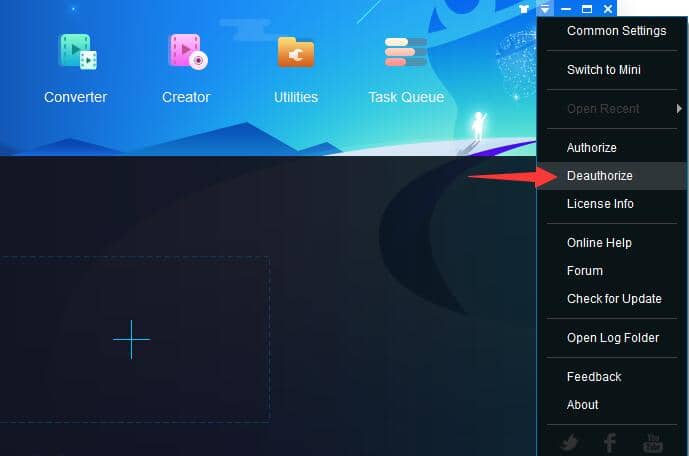
5.パスワードを入力したら、「認証」ボタンをクリックして続行します。先の説明通りにメンバーセンターで現在のすべてのPC認証を解除することができます。

ご注意
メディアプレーヤーはWindowsとMacのシステムに対する別々のインストーラーがあります;
実行する前に、あなたは既にDVDFab メンバーセ��ターのメンバーであることをご確認ください;そうでなければまずアカウントを作成するへ。
DVDFab プレーヤー 6を認証する方法
1. DVDFab プレーヤー 6を起動して表示される画面における逆三角形をクリックしてください。
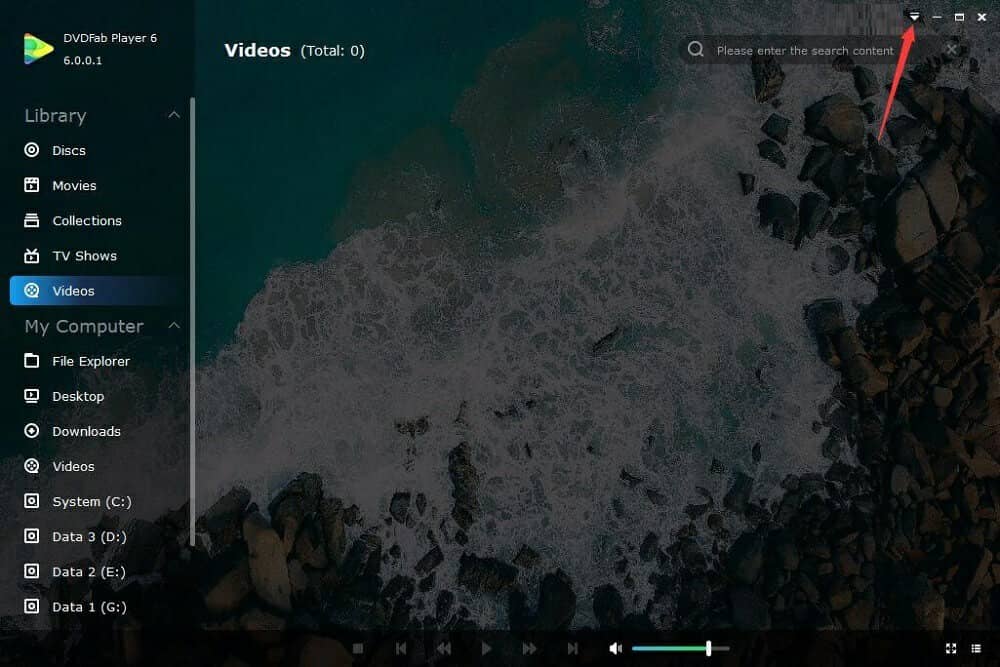
2. ドロップダウンメニューから「認証」を選択してください。
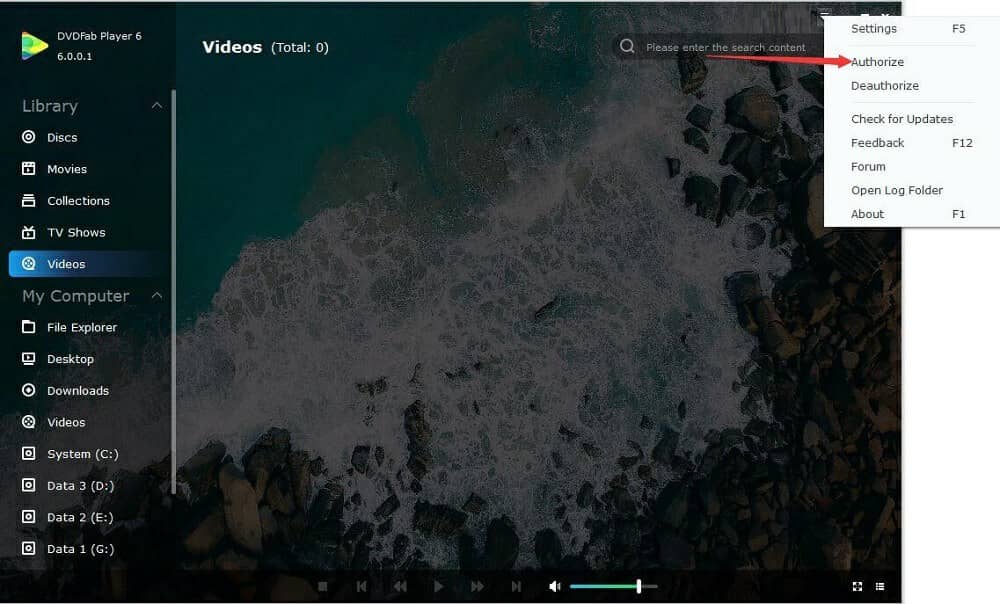
3. DVDFabメンバーセンターの登録メールアドレスとパスワードを入力してください。
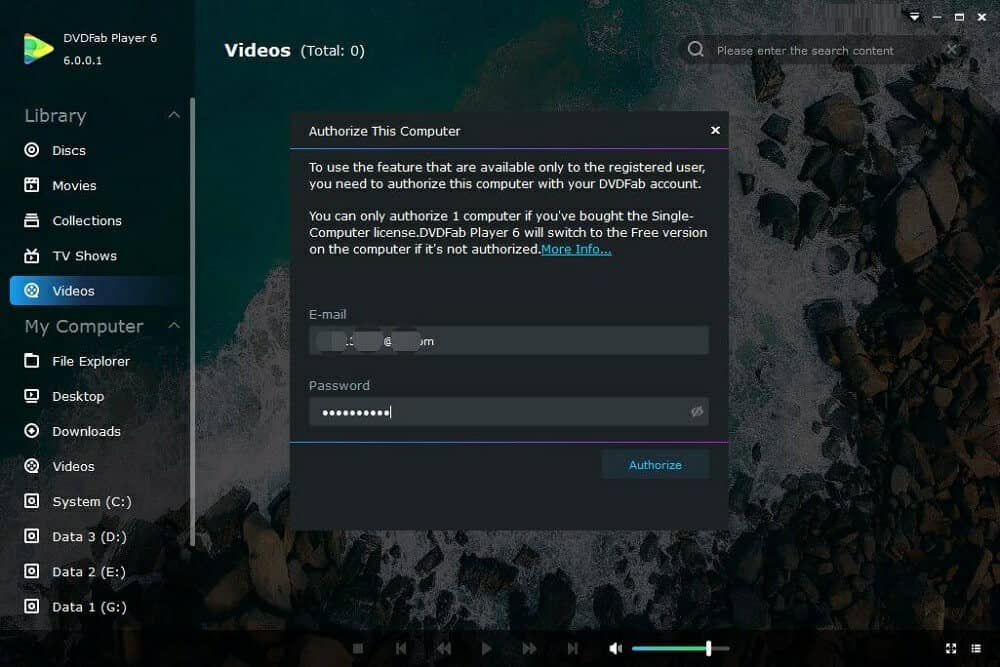
4. 「認証」ボタンをクリックしてください。
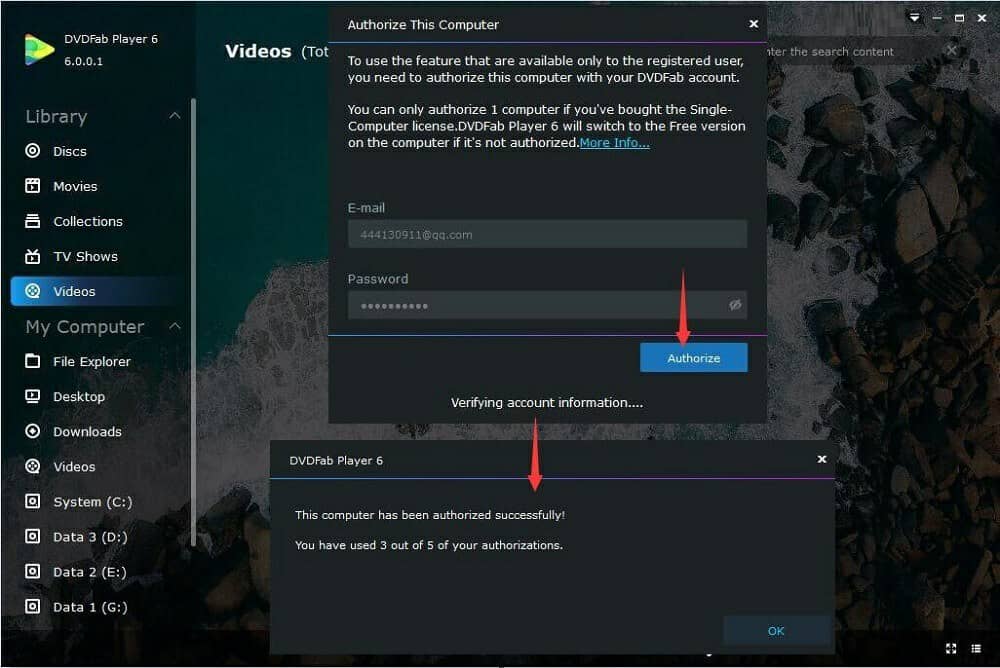
DVDFab プレーヤー 6 for Macをアクティベートする方法
1. DVDFab プレーヤー 6 for Macを起動して「PC」モードを選択してください。
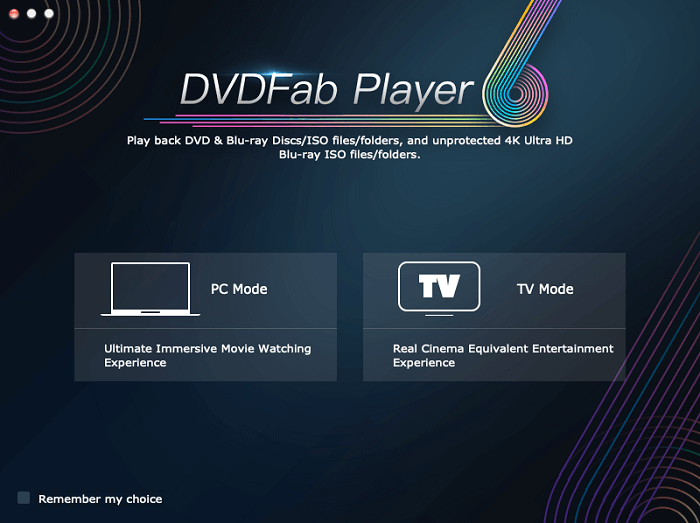
2. メインインターフェースの右上のキーアイコンを選択してください。
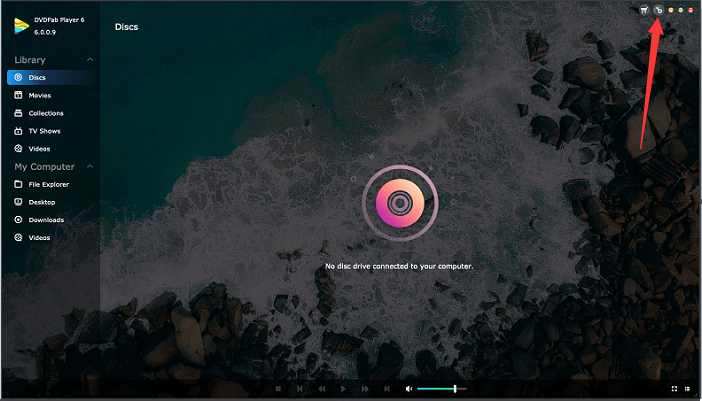
3. DVDFabメンバーセンターの登録メールアドレスとパスワードを入力してください。「認証」ボタンをクリックしてください。
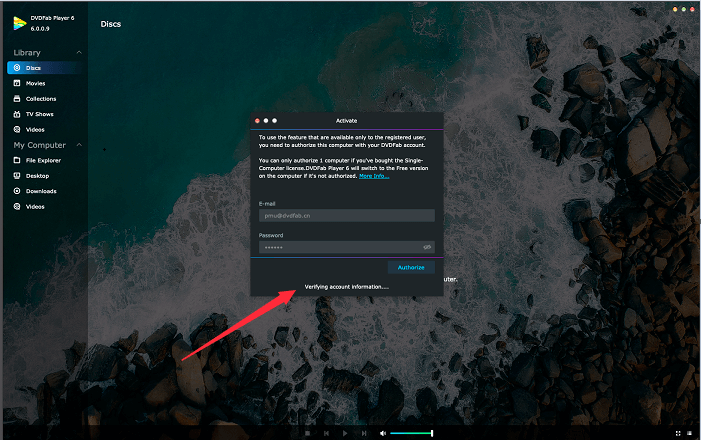
4. Click the Authorize button.
ご注意
Toolkitは、それぞれが独立して動作する20以上の便利なユーティリティツールが含まれます。Windowsのみ利用可能です。
先に進む前に、DVDFabメンバーセンターの会員であることを確認してください。それ以外の場合は、まずDVDFabアカウントを作成してください。
Toolkit 認証方法
1. Toolkitをコンピュータにインストールした後それを起動します;
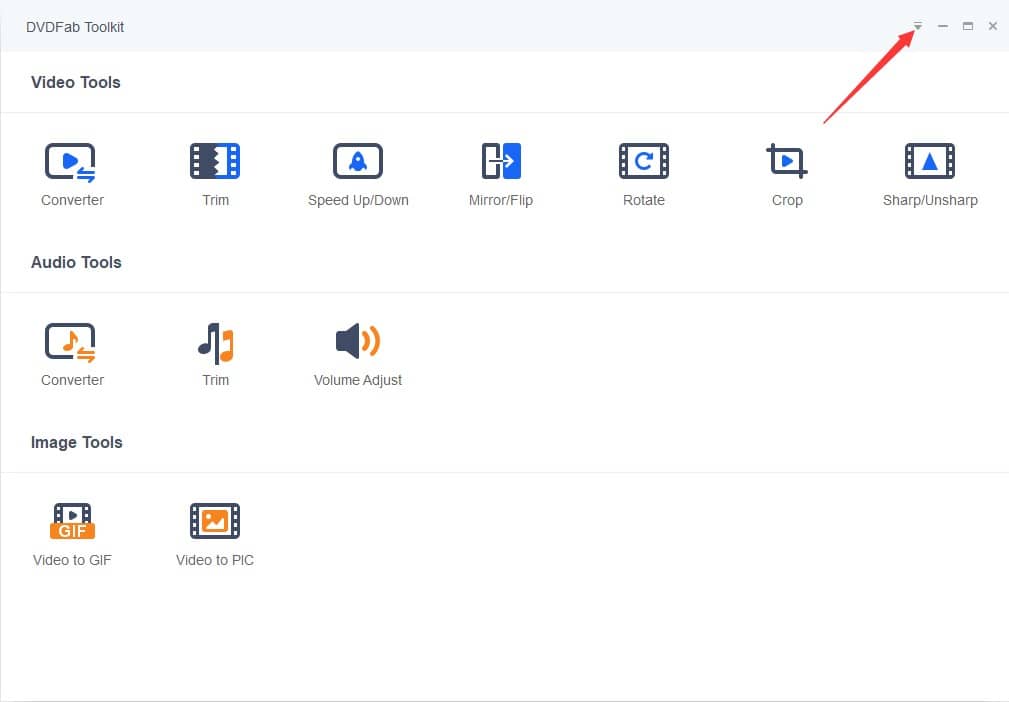
2. 右上にある「設定」ドロップダウンメニューから「認証」を選択してください;
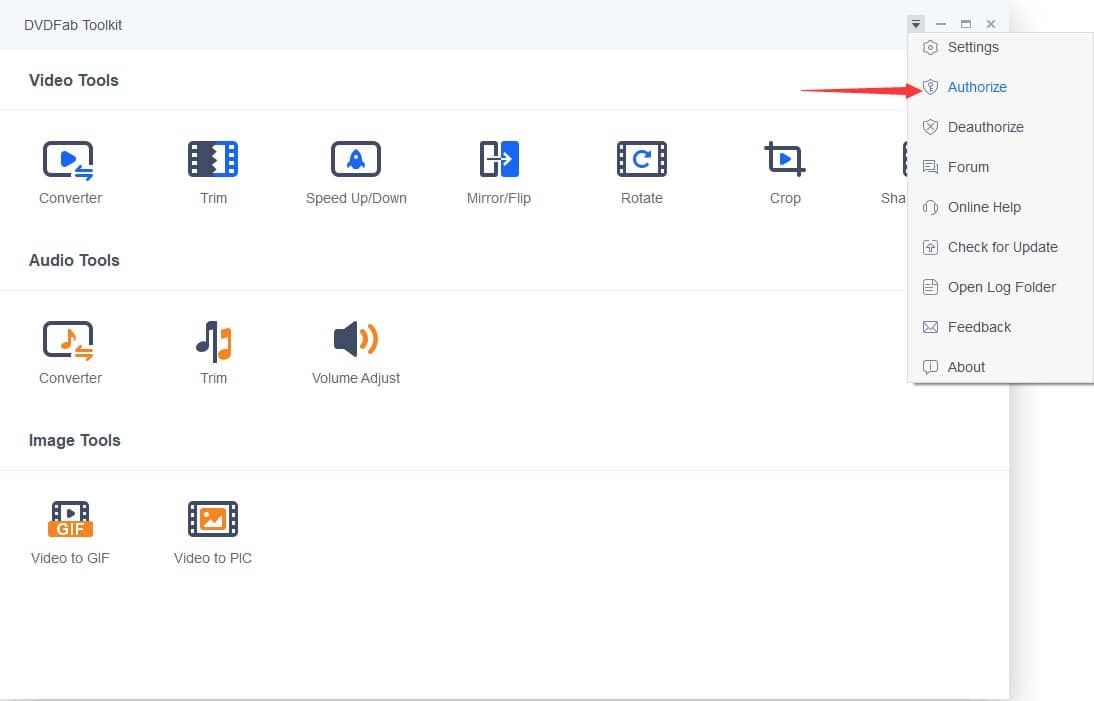
3. DVDFabメンバーセンターの登録メールとパスワードを入力してください;
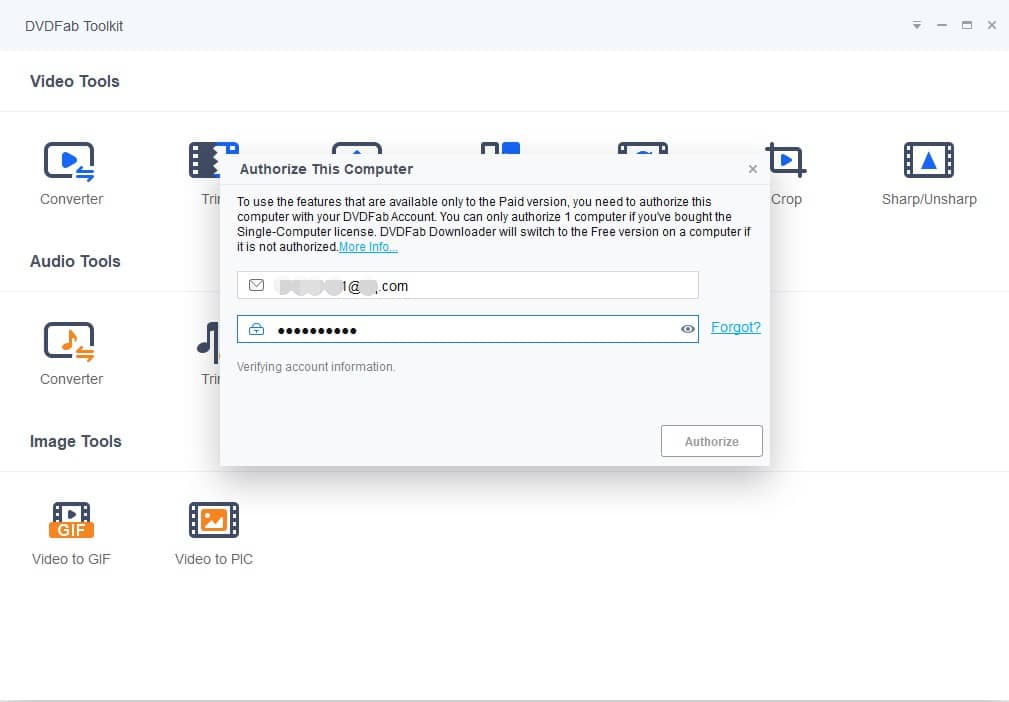
4. 「認証」ボタンをクリックしてください。